Током инсталирања исправке функције из самосталног програма за инсталирање или поновне инсталације оперативног система Виндовс 10, можда ћете видети ову поруку о грешци „Инсталација Виндовс-а није могла да конфигурише Виндовс да ради на хардверу овог рачунара“. Ова порука се обично појави након завршетка фазе инсталације. Дакле, ако се са овим проблемом суочавате на рачунару, не морате да бринете. Пратите ове једноставне поправке да бисте врло лако решили проблем.
Фик-1 Ручно покрените мсообе.еке -
Искуство Мицрософт Оут оф Бок (Мсообе.еке) је апликација која осигурава активацију система Виндовс.
1. Притисните Схифт + Ф10 отворити Командна линија док сте на екрану са грешкама.
2. У Командна линија прозор, цопи-пасте ове наредбе секвенцијално и погађају Ентер на крају.
цд \ цд к. \ виндовс \ систем32 \ ообе
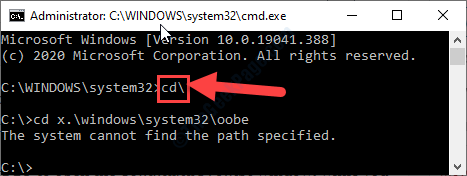
У случају да видите „Систем не може да пронађе пут наведен.”Порука о грешци, следите овај корак-
а. Извршите ове три шифре у ЦМД терминал.
цд виндовс цд систем32 цд ообе
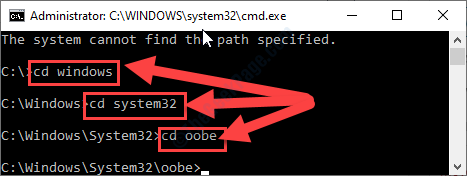
3. Сада морате да извршите мсообе.еке на рачунару.
Урадити то, цопи-пасте ову команду, а затим притисните Ентер.
мсообе
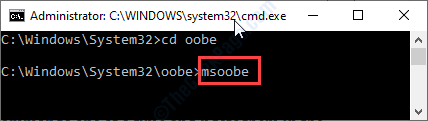
Сад, сачекај мало. Виндовс ће нормално довршити поступак инсталације.
Поправка-2 Промена САТА подешавања-
Измените САТА поставке на рачунару у ИДЕ, РАИД, АТА или АХЦИ.
1. Искључите свој рачунар.
2. Покрените рачунар.
3. Притисните "Ф12Тастер за отварање подешавања покретања на рачунару.

4. Када БИОС подешавање отвори на вашем рачунару, морате да одете на „Напредно“.
5. Сада притисните стрелица надоле тастери за истицање „САТА Оператион”И притисните Ентер.
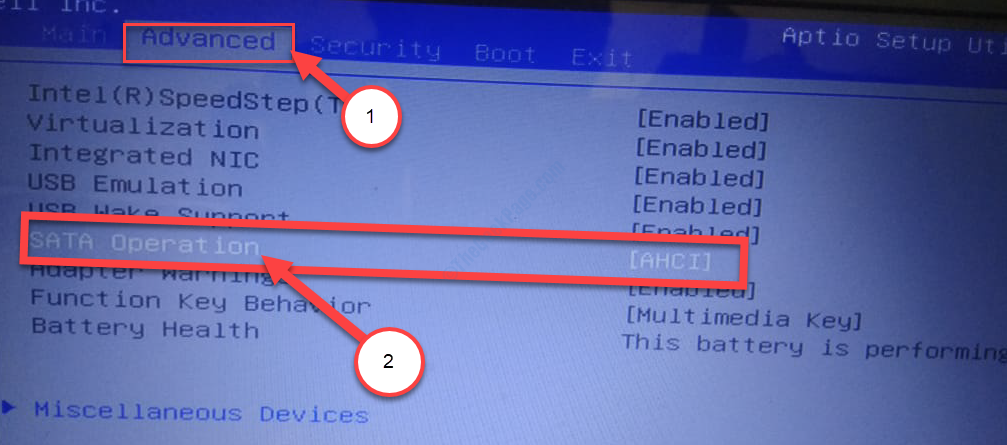
6. Сада промените подешавања на „ИДЕ”Или„РАИД”А затим ударио Ентер.
7. Сада притисните „изаћи‘Тастер са тастатуре.
8. Коначно, када је „Сачувајте конфигурацију и ресетујте‘Искаче порука, изаберите„да“И ударио Ентер.
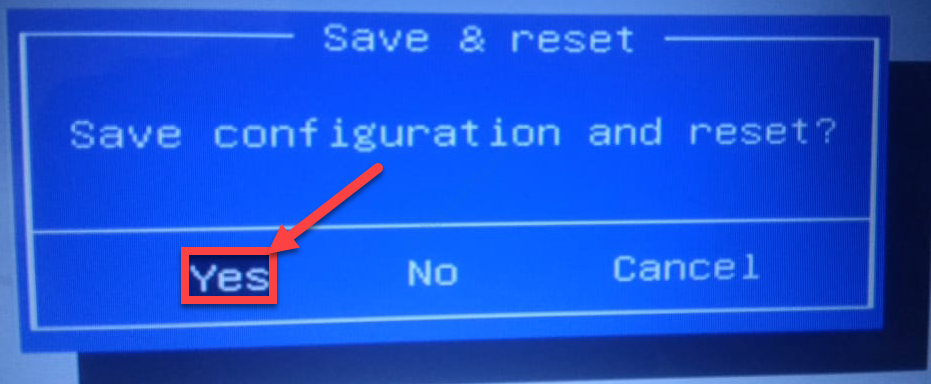
Сада сачувајте и изађите из поставки БИОС-а на рачунару.
Поправка-3 Ручно инсталирајте проблематични управљачки програм-
Понекад проблематични управљачки програми на рачунару могу проузроковати ову врсту проблема. Ручно инсталирање најновијег управљачког програма може решити проблем на рачунару.
БЕЛЕШКА- За ово решење потребан вам је засебан лаптоп / рачунар да бисте преузели најновији управљачки програм за проблематични управљачки програм.
У већини случајева утврђено је да је чврсти диск стварни кривац.
Кораци на другом рачунару–
1. Преузмите најновији хард диск са веб локације произвођача.
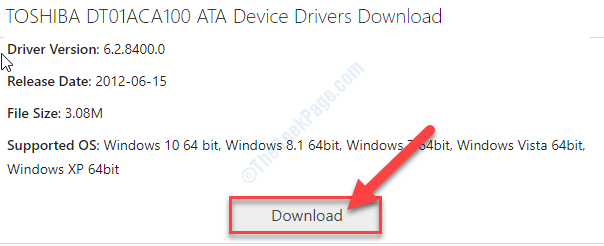
2. Чувајте пакет управљачких програма на УСБ флеш диску или спољном диску.
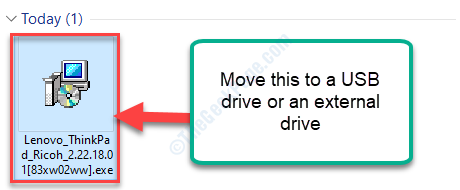
Кораци на рачунару -
1. Прикључите УСБ уређај на рачунар.
2. Иницијализујте инсталацију система.
3. Сада ћете приметити „Лоад дривер" опција. Кликните на "Лоад дривер“.
5. Сада одаберите најновији управљачки програм за чврсти диск са спољног диска. Сачекајте да се инсталација заврши.
6. Сада напредујте са инсталацијом оперативног система Виндовс.
Ово би требало да реши ваш проблем.
Ако се суочавате са проблемом док инсталирате Виндовс Ажурирање карактеристика, испробајте ове исправке-
Исправите-1 Покрените алатку за решавање проблема са Виндовс Упдате-
Алатка за решавање проблема са Виндовс Упдате може утврдити проблем са којим се суочавате и лако га решити.
1. Отворите прозор Сеттингс.
2. Затим кликните на „Ажурирање и сигурност“.

3. Након тога треба да кликнете на „Решавање проблема“.
4. Затим кликните на „Додатни алати за решавање проблема“.

5. Једноставно кликните на „Виндовс Упдате“На листи алатки за решавање проблема.
6. Да бисте започели процес решавања проблема “Покрените алатку за решавање проблема“.

Алат за решавање проблема идентификоваће било који хардверски проблем који изазива овај проблем.
Сада поново покушајте да инсталирате исправку на рачунар.
Решење-2 Преузмите ажурирање функција помоћу МЦТ-
1. Прво морате да посетите Преузимање софтвера Мицрософт веб сајт.
2. Да бисте преузели инсталациони медиј, кликните на „Преузмите алат одмах“.
3. Кликните на "сачувати“.
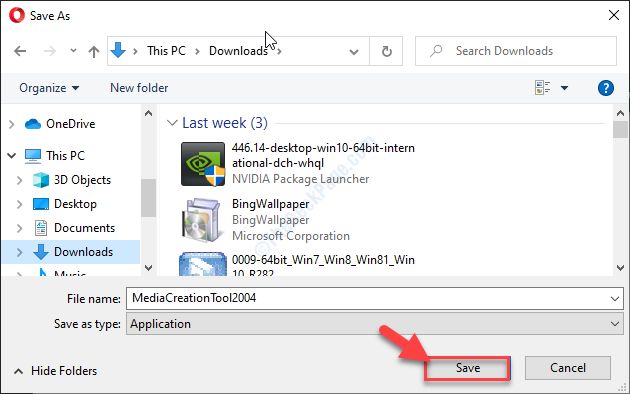
4. Идите на место чврстог диска са којег сте преузели програм за инсталацију.
5. Онда, дупли кликна "МедиаЦреатионТоол2004”Да бисте му приступили.
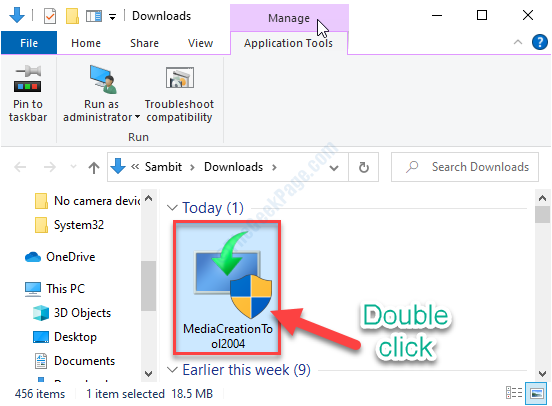
6. Да бисте прихватили услове и одредбе, кликните на „Прихвати“.
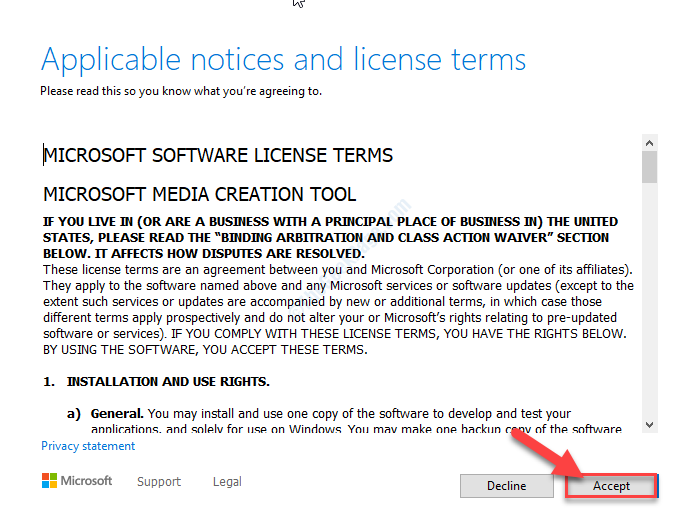
7. Оно што треба да урадите је да одаберете „Надоградите овај рачунар одмах" опција.
7. Након тога кликните на „Следећи“.

Алат за стварање медија ће га преузети и инсталирати на ваш уређај.
Рестарт рачунар.
Додатни савет–
Ако покушавате оверцлоцкати ЦПУ на систему, то би могло довести до овог проблема.


